GoodReaerではPDFにブックマーク(しおり)設定することができます。よく参照するページをブックマークすることで、素早くページ移動することができます。
iPadでブックマークを設定する
ブックマークを追加
ブックマークを追加するには、まずPDFのブックマークしたいページを開いておきます。そこでメニューを表示し、赤枠のブックマークアイコンをタップしてブックマークの画面を表示させた後、青枠のAdd a Bookmarkをタップします。
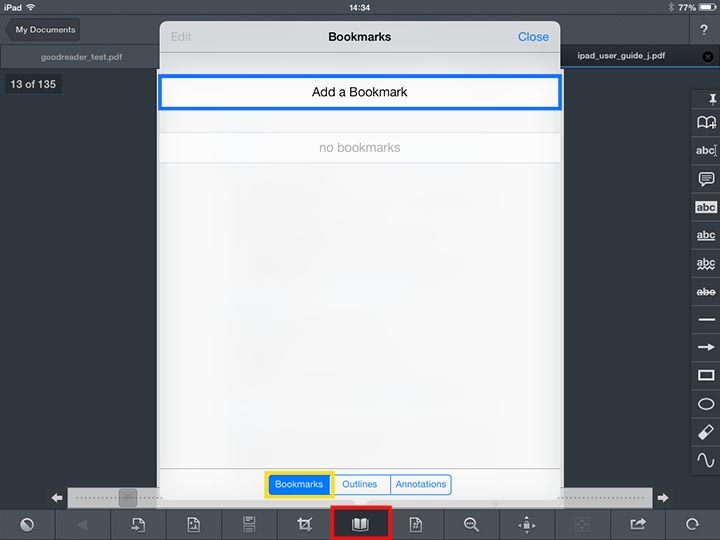
すると、ブックマークにタイトルを付ける画面が表示されます。初期値はページ数が入力されています。必要に応じてタイトルを変更しOKをタップしてブックマークを登録します。

ブックマークが追加されました。
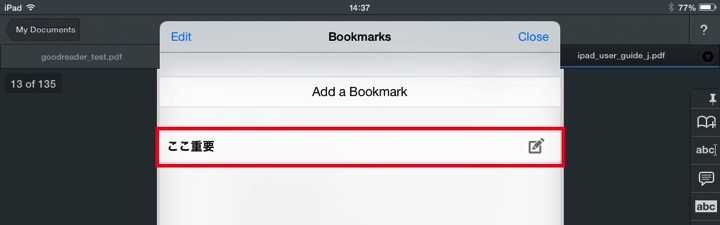
ブックマークを利用する
追加したブックマークを利用するには、メニューからブックマーク画面を表示し目的のブックマークをタップします。すると一気にブックマークしたページに移動することができます。
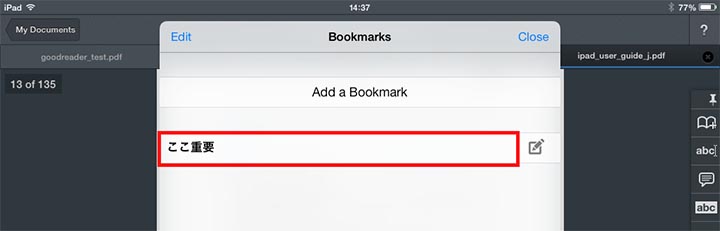
ブックマークを編集
ブックマークは複数登録可能です。登録したブックマークは削除や表示順番の変更など後から編集することができます。
編集モード
赤枠のEditをタップすると、ブックマークの編集モードになります。
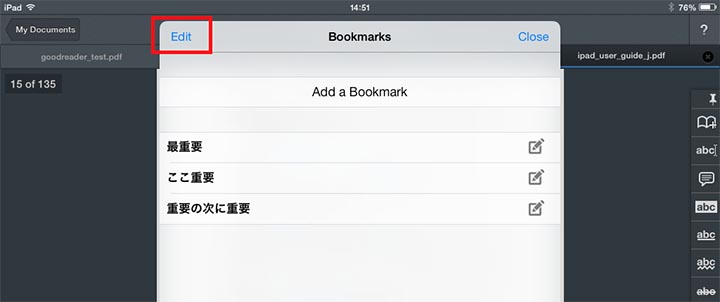
ブックマークの削除
編集モードになるとブックマーク名の前に赤いアイコンが表示されるようになります。
この赤いアイコンはブックマークを削除する場合にタップします。削除したいものを選びタップするとDeleteボタンが表示されるので、コレをタップすることでブックマークを削除できます。
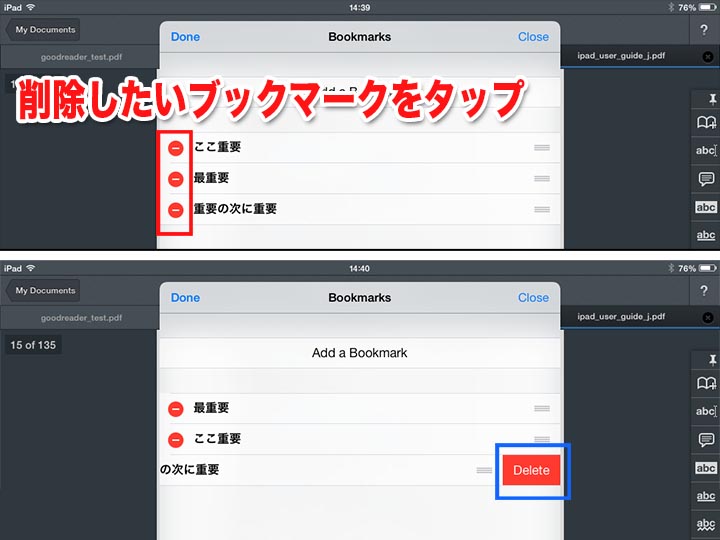
ブックマークの表示順番を変更
編集モードでは、ブックマークの右端に移動アイコンも表示されるようになります。このアイコンをドラックするとブックマークの順番を入れ替えすることができます。
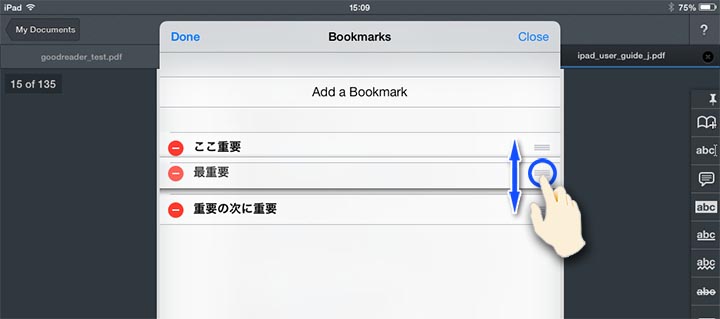
編集モード以外でブックマークを削除する
ブックマークの削除は編集モード以外おこなう方法もあります。
削除したいブックマークを選びスライドします。するとDeleteボタンが表示されうので、コレをタップしブックマークを削除できます。もしキャンセルしたい場合はDeleteボタン以外の部分をタップします。
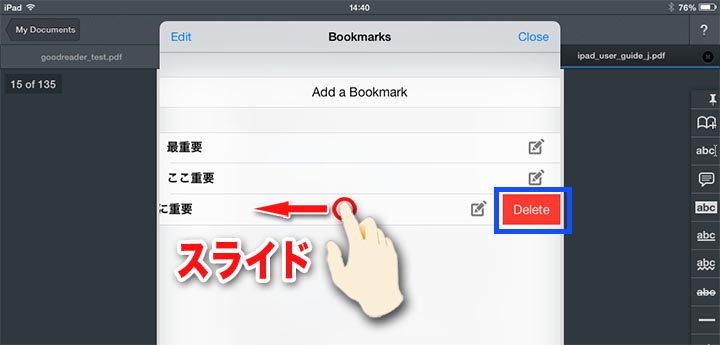
ブックマークのタイトルを変更する
ブックマークのタイトルは後から変更できます。
赤枠のアイコンをタップするとタイトルの編集画面が表示されます。
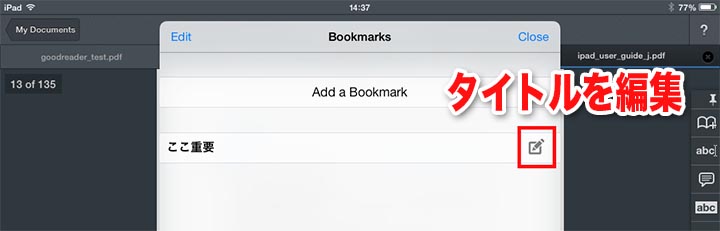
iPhoneでブックマークを設定する
ブックマークを追加
ブックマークを追加するには、まずPDFのブックマークしたいページを開いておきます。そこでメニューを表示し、赤枠のブックマークアイコンをタップしてブックマークの画面を表示させた後、青枠のLocations…をタップします。
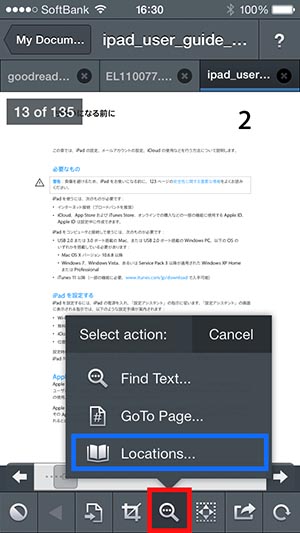
ブックマーク追加の画面が表示されますので、赤枠のAdd a Bookmarkをタップします。
もしBookmarksの画面が表示されてない場合は、黄色い枠部分をタップします。
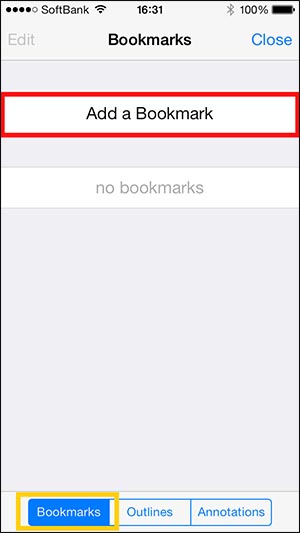
すると、ブックマークにタイトルを付ける画面が表示されます。初期値はページ数が入力されています。必要に応じてタイトルを変更しOKをタップしてブックマークを登録します。
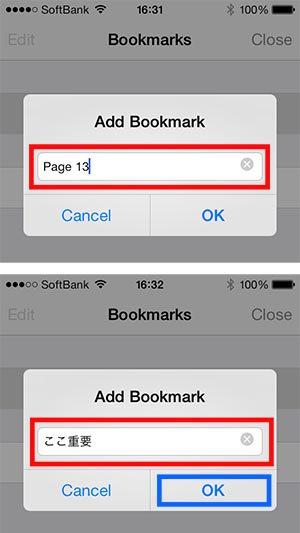
ブックマークが追加されました。
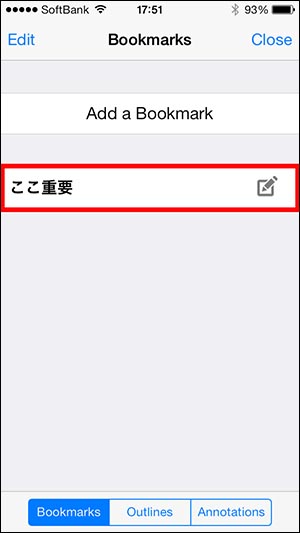
ブックマークを利用する
追加したブックマークを利用するには、メニューからブックマーク画面を表示し目的のブックマークをタップします。すると一気にブックマークしたページに移動することができます。
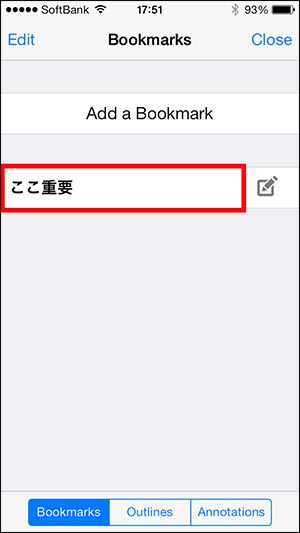
ブックマークを編集
ブックマークは複数登録可能です。登録したブックマークは削除や表示順番の変更など後から編集することができます。
編集モード
赤枠のEditをタップすると、ブックマークの編集モードになります。
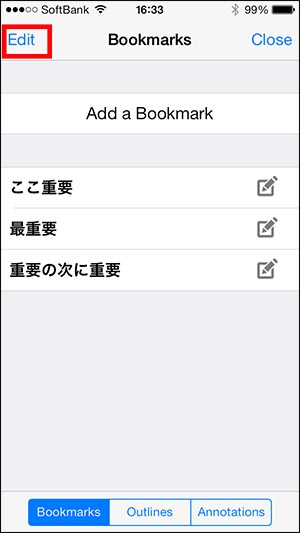
ブックマークの削除
編集モードになるとブックマーク名の前に赤いアイコンが表示されるようになります。
この赤いアイコンはブックマークを削除する場合にタップします。削除したいものを選びタップするとDeleteボタンが表示されるので、コレをタップすることでブックマークを削除できます。
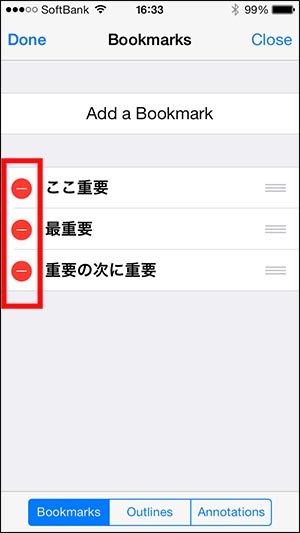
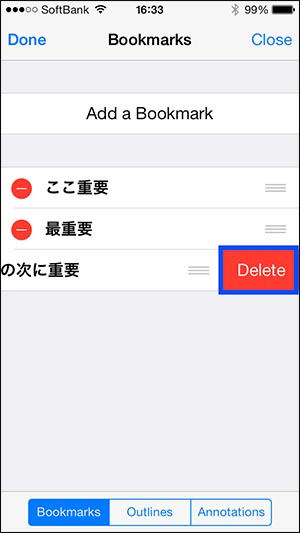
ブックマークの表示順番を変更
編集モードでは、ブックマークの右端に移動アイコンも表示されるようになります。このアイコンをドラックするとブックマークの順番を入れ替えすることができます。
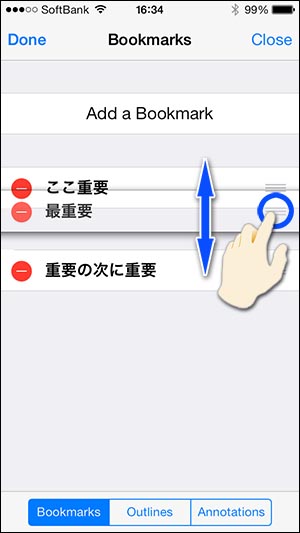
編集モード以外でブックマークを削除する
ブックマークの削除は編集モード以外おこなう方法もあります。
削除したいブックマークを選びスライドします。するとDeleteボタンが表示されうので、コレをタップしブックマークを削除できます。もしキャンセルしたい場合はDeleteボタン以外の部分をタップします。
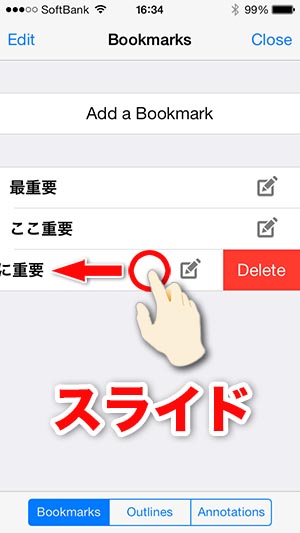
ブックマークのタイトルを変更する
ブックマークのタイトルは後から変更できます。
青枠のアイコンをタップするとタイトルの編集画面が表示されます。
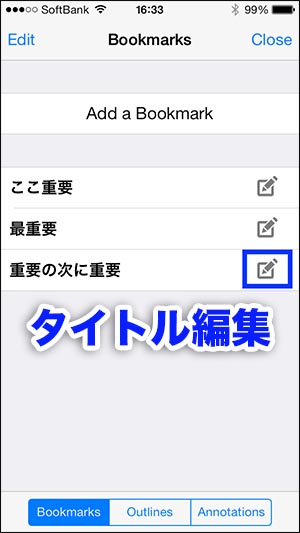
SPONSORED LINK